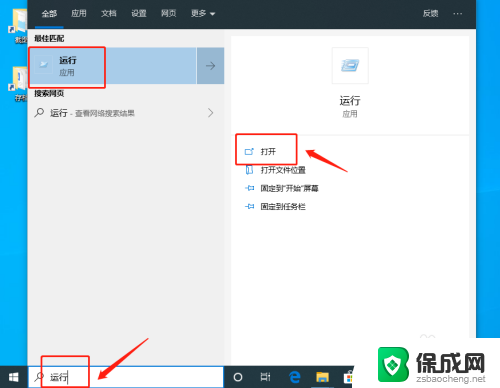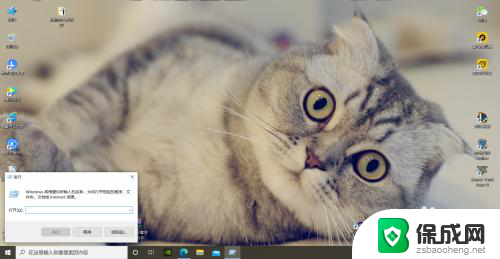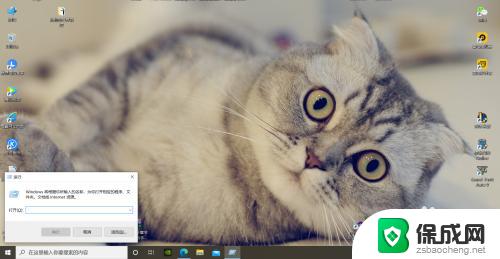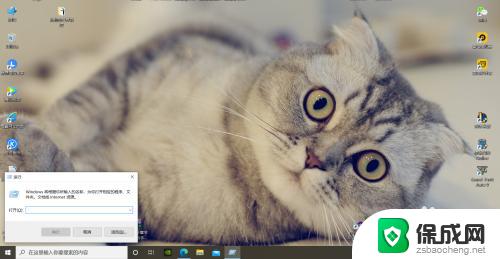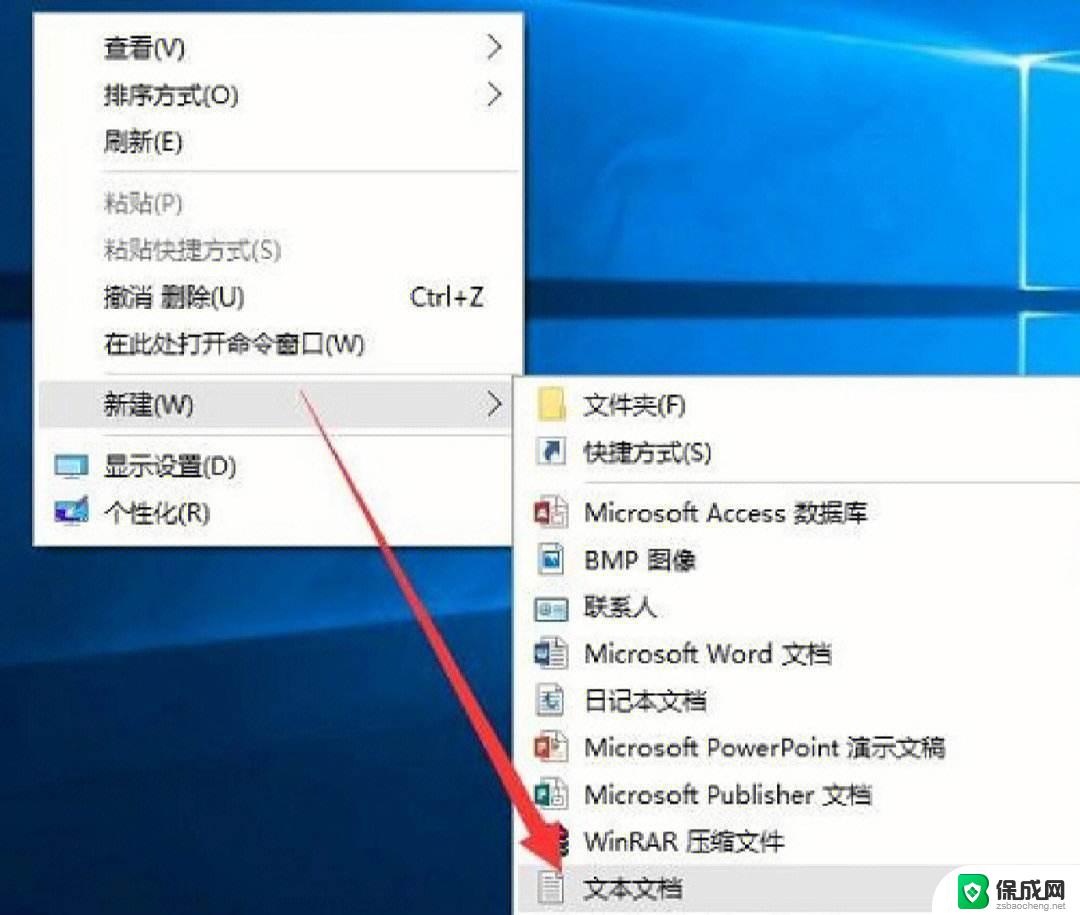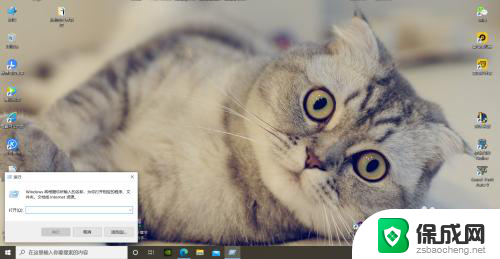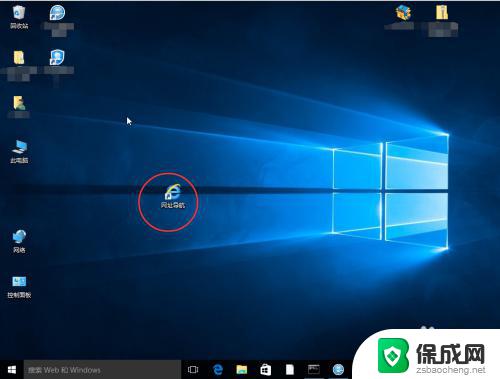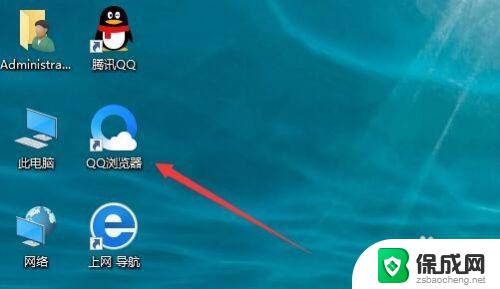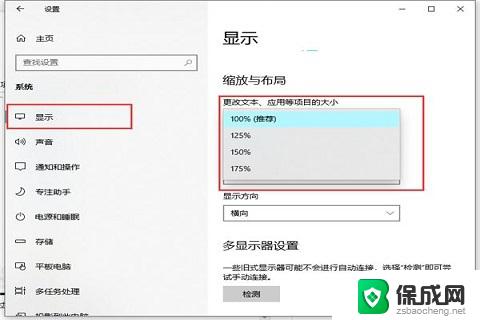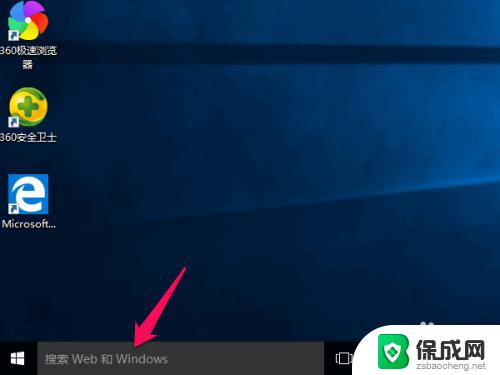图标去除小箭头 win10系统去除桌面图标小箭头的方法
图标去除小箭头,在Win10系统中,桌面图标上的小箭头是为了方便用户识别应用程序和文件的快捷方式,有些用户可能希望去除这些小箭头,以使桌面更加简洁和美观。幸运的是Win10系统提供了一种简单的方法来去除这些小箭头。通过一些简单的步骤,您可以轻松地定制自己的桌面,让其符合您的个人喜好和风格。接下来我们将介绍如何去除Win10系统桌面图标上的小箭头,让您的桌面焕然一新。
具体方法:
1.在桌面左下角的搜索中,搜索“运行”,并打开运行窗口
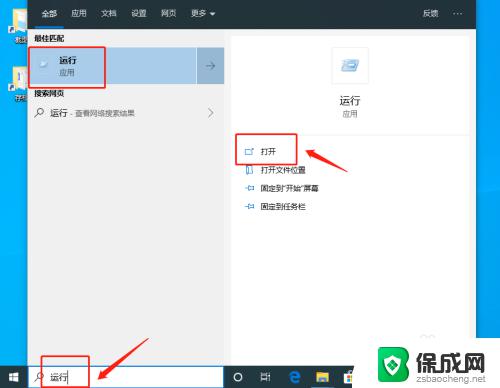
2.或者同时按住“Win+R”直接打开运行窗口。打开运行窗口后,输入“regedit”,点击“确定”进入“注册表编辑器”
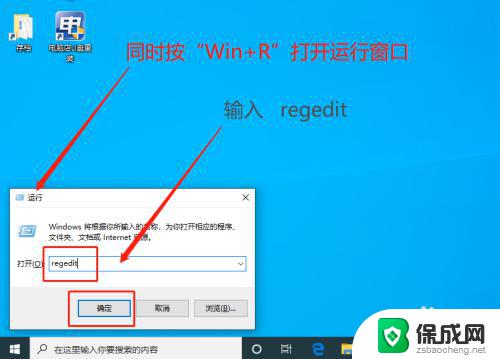
3.在“注册表编辑器”中。按照“计算机\HKEY_CLASSES_ROOT\lnkfile”路径依次展开
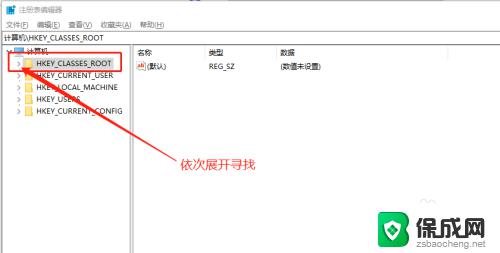
4.接着,在“注册表编辑器”中。按照“HKEY_CLASSES_ROOT\piffile”路径,依次展开,或者复制在定位,找到“IsShortcut”字符串值项,右击选中删除
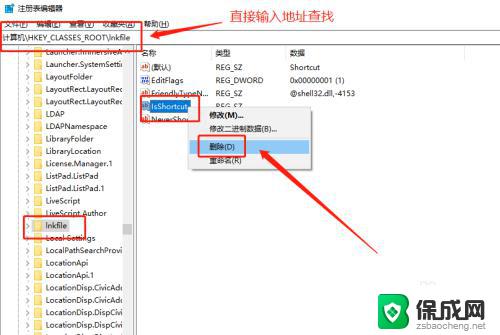
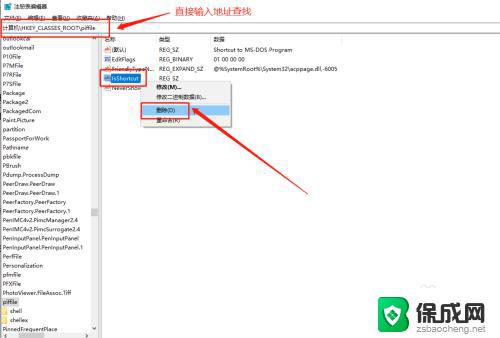
5.删除以上两项“IsShortcut”字符串值项后,重启电脑。随后电脑桌面快捷方式上的小箭头就会不见了
以上就是图标去除小箭头的全部内容,如果你遇到这种情况,可以按照以上步骤解决,这种方法简单、快速且一步到位。